MorphVOX Pro: cum să folosiți programul și ce să căutați la înființare
Mulți utilizatori, atunci când utilizează aplicații pentru comunicații vocale sau video on-line, uneori doresc să-și schimbe vocea pentru a rămâne un interlocutor nerecunoscut sau pur și simplu pentru a transforma conversația într-o glumă. Pentru a face acest lucru, puteți utiliza programe pentru așa-numita voce morph, dintre care una este popularul utilitar MorphVOX Pro. Modul de utilizare a acestei aplicații va fi prezentat mai jos. Ca program de companie, puteți utiliza Skype sau orice alt client vocal.
conținut
Pentru ce este MorphVOX Pro?
În primul rând, câteva cuvinte despre ce este utilitatea și cum funcționează. De fapt, chiar conceptul de morfing, din care vine numele aplicației, în cea mai simplă interpretare înseamnă "schimbarea vocii în timp real".

Pentru a face acest lucru, programul are mai multe șabloane deja pregătite, lista cărora poate fi extinsă dacă se dorește. În plus, puteți ajusta vocea modificată prin adăugarea unor efecte sau sunete diferite, care joacă în fundal (se numește fundal). Apoi, pentru a utiliza aplicația oferă instrucțiuni detaliate (MorphVOX Pro în faza inițială va configura pentru a activa componentele sale audio). Nu există atât de mulți parametri, dar fiecare secțiune ar trebui să acorde o atenție deosebită utilității pentru a funcționa conform așteptărilor.
Cum se utilizează MorphVOX Pro: Presetări
Deci, presupunem că aplicația este instalată (de obicei cu această problemă nu apare). Configurația inițială pentru Skype sau orice altă aplicație similară nu este atât de dificilă.

Cum se utilizează prog MorphVOX Pro? Nu este nimic mai ușor. Rulați utilitarul și faceți clic pe secțiunea cu același nume în panoul superior, apoi selectați meniul Preferințe. În partea stângă a meniului, selectați parametrii dispozitivului pe care îl utilizați (Setări dispozitiv), apoi utilizați butonul de setare a volumului microfon (Microfon Volum).

Pe lângă redirecționează standard setările de sunet pentru Windows, în cazul în care din lista furnizată de pe fila de înregistrare, selectați un dispozitiv numit Screaming Bee audio, și apoi prin PTP includ microfonul și instalați-l folosind implicit ca mijloc de comunicare. Pentru microfonul principal (de exemplu, Realtek High Definition Audio), este setat numai parametrul implicit de utilizare.

Setarea de bază este finalizată. Acum, să vedem cum să folosim MorphVOX Pro în Skype. Rulați un Skype, utilizați meniul de apel și selectați setarea de sunet, și apoi în partea dreaptă a ferestrei principale din lista drop-down pentru a alege același microfon Screaming Bee audio. Acum, atunci când vorbim, interlocutorul nu va auzi vocea voastră originală, ci se schimbă pe baza unei șabloane selectate.
Sector de morfing și ascultare
Vorbind despre modul de utilizare a MorphVOX Pro, trebuie să înțelegeți imediat interfața. Nu există mulți parametri. Acordați atenție primului sector al votului din stânga. Există doar două butoane principale disponibile - Morph și Listen.

În setările implicite, acestea vor fi verde, ceea ce corespunde doar ascultării vocii modificate. Apăsând primul buton aduce faptul că veți auzi vocea în căști, fără modificări, a doua - la faptul că o voce clară în căști este oprit.
Sector pentru stabilirea vocii
În ceea ce privește modul de utilizare a MorphVOX Pro, trebuie să examinați cu atenție secțiunea de selectare a șabloanelor, care va acționa ca un înlocuitor al vocii dvs. (acestea pot fi selectate din listă).
Dacă faceți clic pe butonul Obțineți mai multe voci, vocile suplimentare pot fi descărcate de pe Internet care sunt integrate în program și apoi disponibile pentru utilizare.
Sectorul schimbării vocii
Următoarea secțiune este utilizată pentru a modifica manual vocea. Aici, pentru tuning sunt folosite trei fadere (glisante):
- Pitch Shift - schimbați pitchul;
- Timbre Shift - controlează timbrul;
- Rezistența stresului este o schimbare în puterea vocii.
Prin schimbarea poziției glisoarele, puteți realiza o schimbare în vocea originală, chiar și fără selectarea unui șablon sau ton presetate vocile pe cont propriu.
Parametrii microfonului
Acest sector servește pentru a afișa indicația microfonului, iar butonul Mute vă permite să îl dezactivați temporar sau să îl porniți din nou. Nimic nu este complicat, dar această funcție este foarte utilă în cazul în care trebuie să vă asigurați că interlocutorul nu v-a mai auzit de ceva timp.
Efecte și EQ
În cele din urmă, încă trei secțiuni. Într-una dintre ele este un egalizator care permite ajustarea caracteristicilor de frecvență sau propria voce, sau a unui șablon, care este selectat pentru substituire.
În sectorul următor utilizatorului i se solicită mai multe efecte majore care pot adăuga culoare: schimbare de fază, corale sau ecou de sondare monoton (Reverb și de întârziere) etc. Fiecare efect poate fi utilizat atât separat, cât și combinarea lor împreună, creând o combinație unică .. .
A treia secțiune are un set de inserții de sunet pentru a crea fundal, care va fi prezentat în timpul apelului (sunetul ceasului de alarmă, mediul rutier sau supermarket, vaci mooing ragaie, și multe altele).
concluzie
După cum puteți vedea, problema utilizării acestui utilitar nu este atât de complicată. Cu toate acestea, pentru a testa toate variantele posibile ale modificărilor vocale vor trebui să acționeze, cum este numit, metoda științifică de „lance“ (cu atât mai mult că setările vă permit să facă acest lucru).
Cu toate acestea, problema principală, care este motivul pentru care programul poate să nu fie capabil să lucreze, este faptul că configurarea inițială este absolut necesară pentru a face alegerea corectă a dispozitivelor și a conexiunilor de înregistrare (microfon). În rest, în teorie, nu ar trebui să apară dificultăți speciale. Și activarea cererii în raport cu același program Skype arata foarte simplu si este, din nou, numai în selectarea dispozitivului corespunzător, să nu mai vorbim în momentul respectiv în șabloane de utilizare pentru aplicarea MorphVOX Pro.
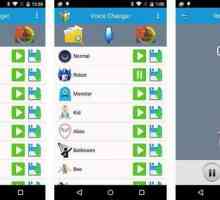 Modificarea vocii prin telefon: prezentarea programului
Modificarea vocii prin telefon: prezentarea programului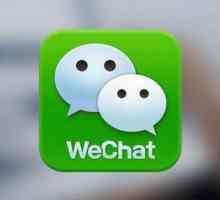 Revizuirea programelor computerizate
Revizuirea programelor computerizate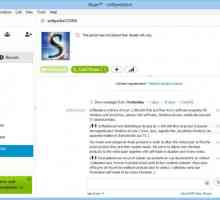 Ce este un modulator de voce?
Ce este un modulator de voce? Cum se înregistrează videoclipul pe skype? Program util Utilitarul de apel video gratuit pentru…
Cum se înregistrează videoclipul pe skype? Program util Utilitarul de apel video gratuit pentru… Pot să sun din iPad Mini și cum fac acest lucru?
Pot să sun din iPad Mini și cum fac acest lucru? Cum de a schimba vocea în microfon pentru a deghiza în rețelele vocale?
Cum de a schimba vocea în microfon pentru a deghiza în rețelele vocale? Vocea este ... Cum să păstrăm vocea?
Vocea este ... Cum să păstrăm vocea?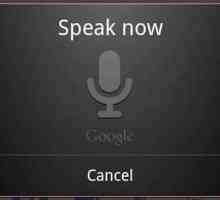 Textul de intrare vocală: ce program ar trebui să utilizez?
Textul de intrare vocală: ce program ar trebui să utilizez? Vocale: ce sunt vocile și principalele lor tipuri
Vocale: ce sunt vocile și principalele lor tipuri Convertizor de voce: rămâneți la timp pentru o altă persoană
Convertizor de voce: rămâneți la timp pentru o altă persoană Cum să vă schimbați vocea
Cum să vă schimbați vocea Suplimente pentru "Skype": programe care vă permit să gestionați fluxul video în timp real
Suplimente pentru "Skype": programe care vă permit să gestionați fluxul video în timp real Detalii despre schimbarea vocii în `KS GO`
Detalii despre schimbarea vocii în `KS GO` Cum să dezactivați conversația în CS GO: text și voce
Cum să dezactivați conversația în CS GO: text și voce Bonjour: ce este acest program, pentru ce este, cum funcționează și dacă poate fi șters?
Bonjour: ce este acest program, pentru ce este, cum funcționează și dacă poate fi șters? Cum să eliminați complet Skype
Cum să eliminați complet Skype Cum se șterge o autentificare pe Skype
Cum se șterge o autentificare pe Skype Recunoașterea vorbelor Windows 7
Recunoașterea vorbelor Windows 7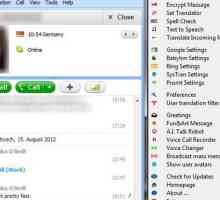 Cele mai bune programe pentru schimbarea vocii pe skype
Cele mai bune programe pentru schimbarea vocii pe skype Clownfish - un program pentru cei care nu știu cum să schimbe vocea în Skype
Clownfish - un program pentru cei care nu știu cum să schimbe vocea în Skype Cum se schimbă vocea în Skype?
Cum se schimbă vocea în Skype?
 Revizuirea programelor computerizate
Revizuirea programelor computerizate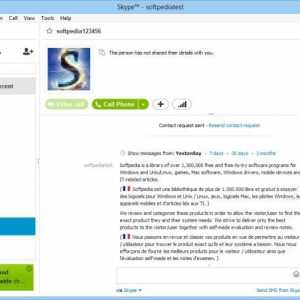 Ce este un modulator de voce?
Ce este un modulator de voce? Cum se înregistrează videoclipul pe skype? Program util Utilitarul de apel video gratuit pentru…
Cum se înregistrează videoclipul pe skype? Program util Utilitarul de apel video gratuit pentru… Pot să sun din iPad Mini și cum fac acest lucru?
Pot să sun din iPad Mini și cum fac acest lucru? Cum de a schimba vocea în microfon pentru a deghiza în rețelele vocale?
Cum de a schimba vocea în microfon pentru a deghiza în rețelele vocale? Vocea este ... Cum să păstrăm vocea?
Vocea este ... Cum să păstrăm vocea?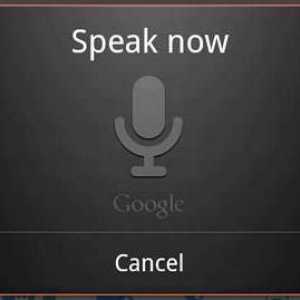 Textul de intrare vocală: ce program ar trebui să utilizez?
Textul de intrare vocală: ce program ar trebui să utilizez? Vocale: ce sunt vocile și principalele lor tipuri
Vocale: ce sunt vocile și principalele lor tipuri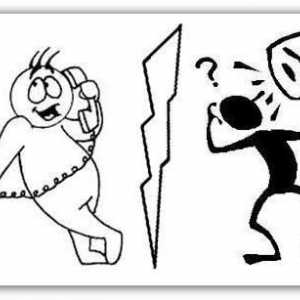 Convertizor de voce: rămâneți la timp pentru o altă persoană
Convertizor de voce: rămâneți la timp pentru o altă persoană